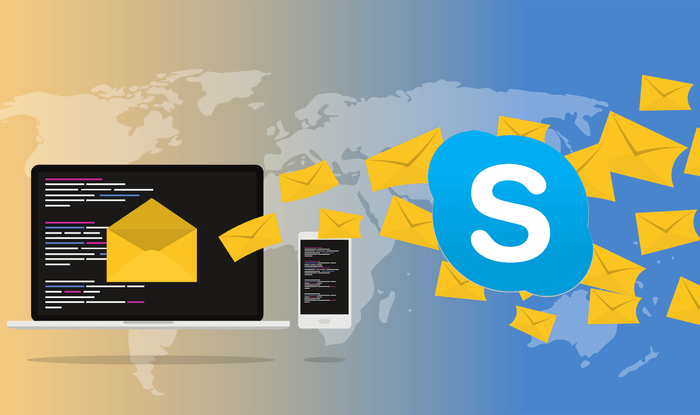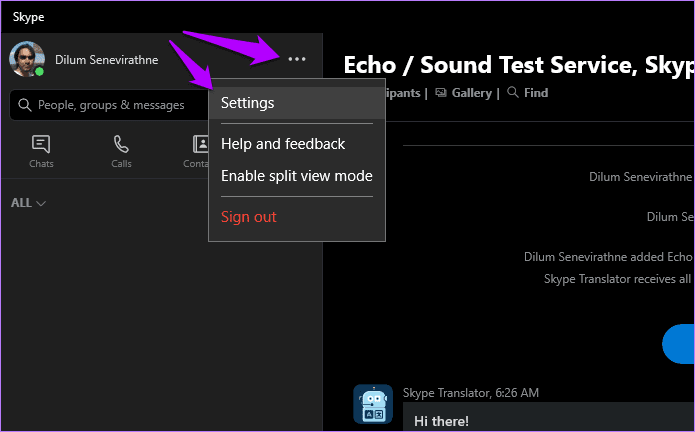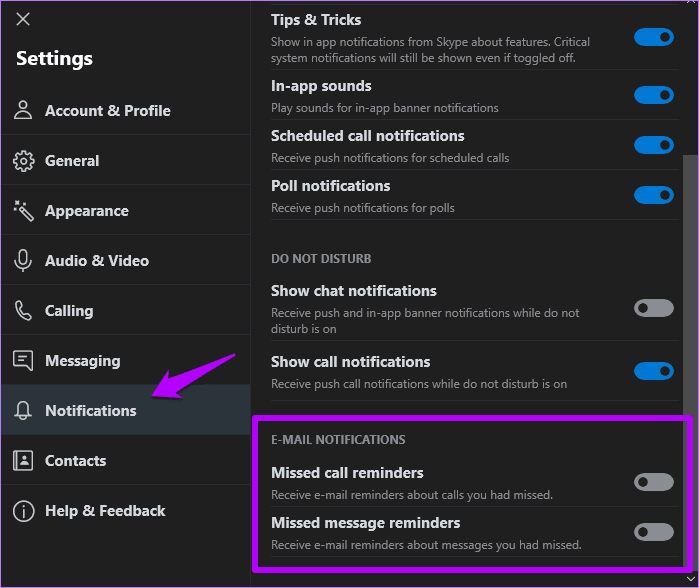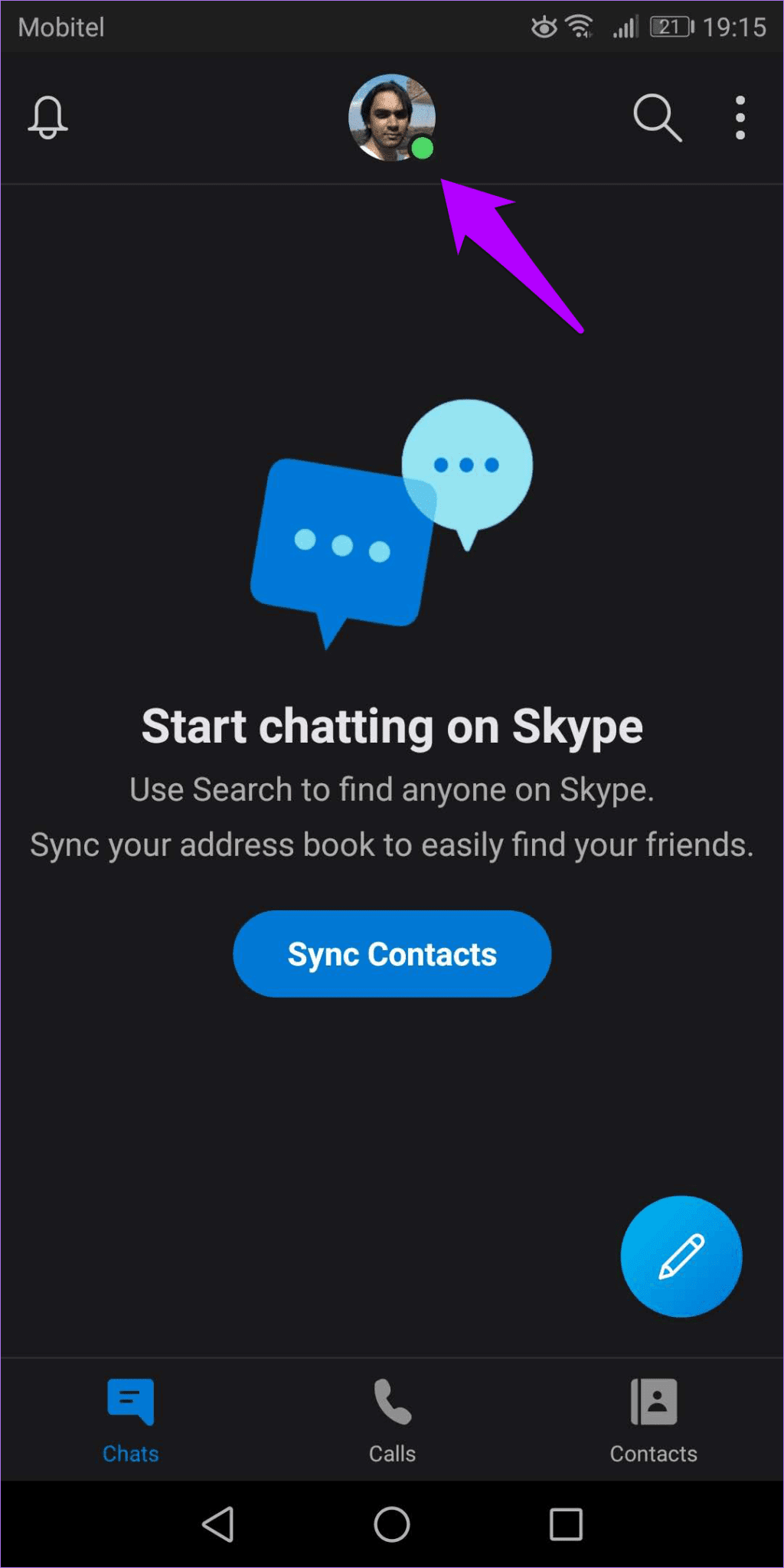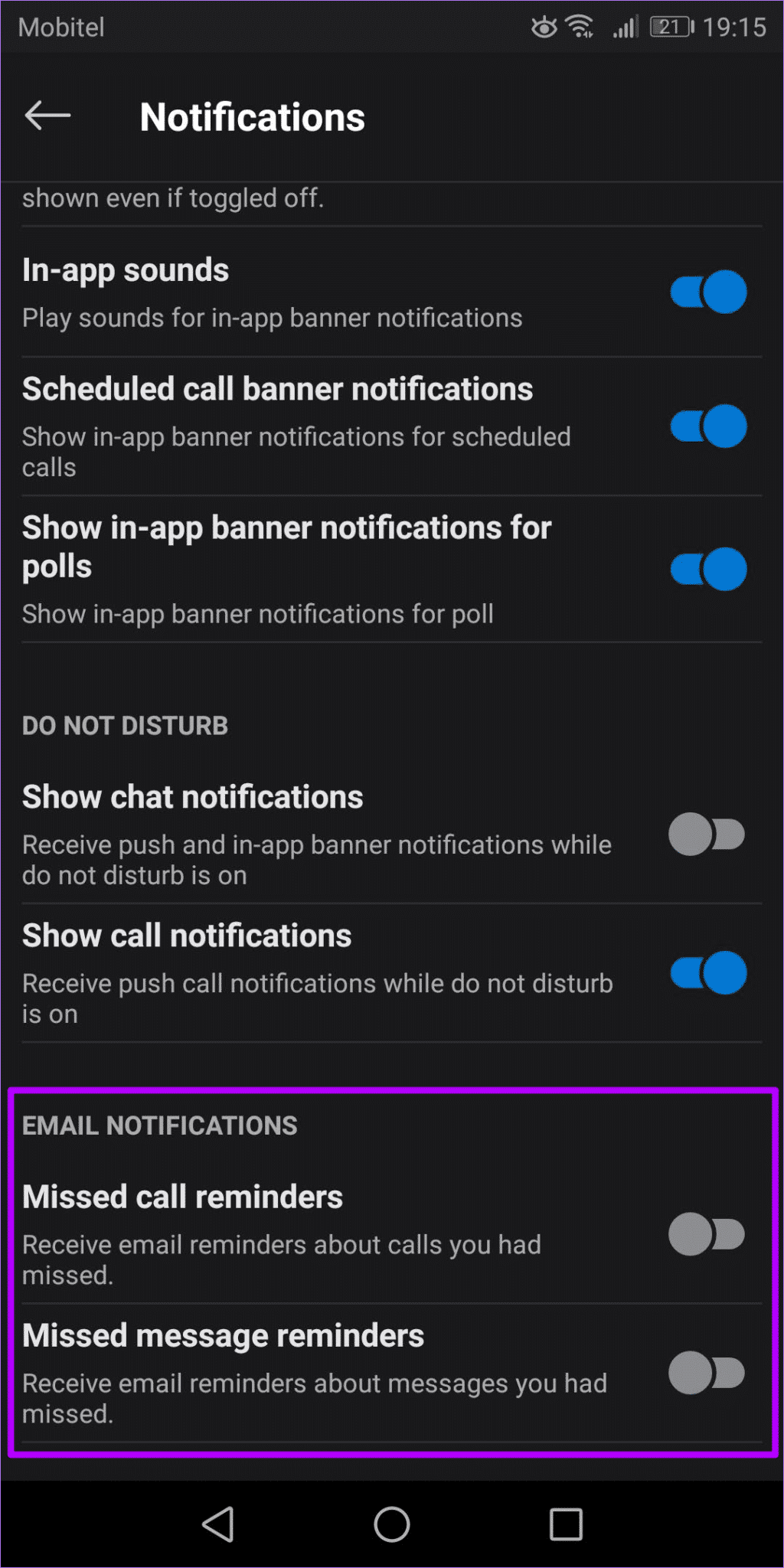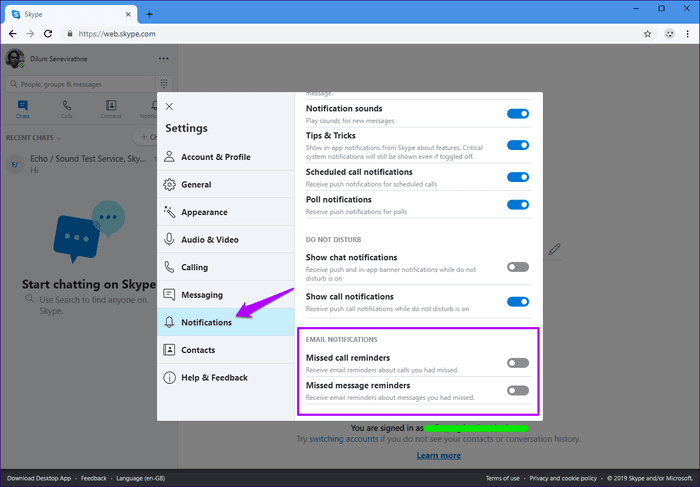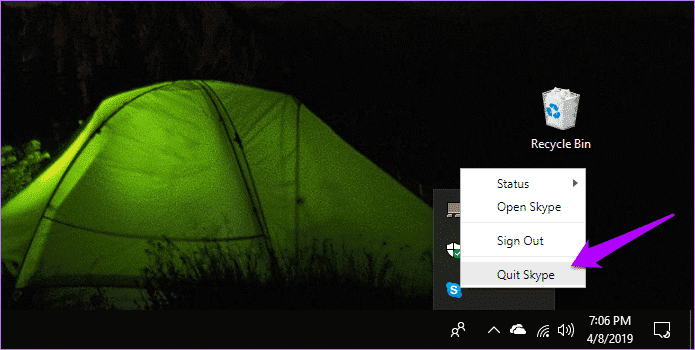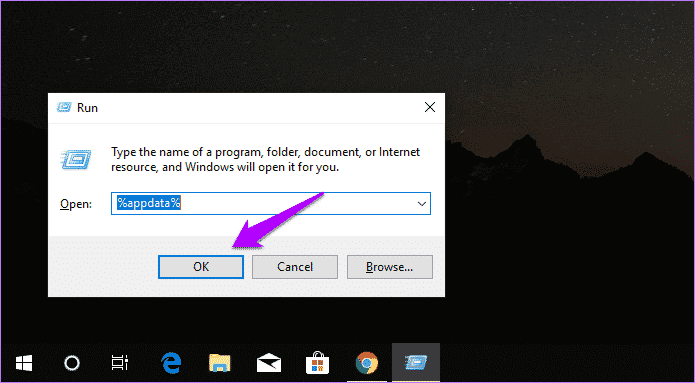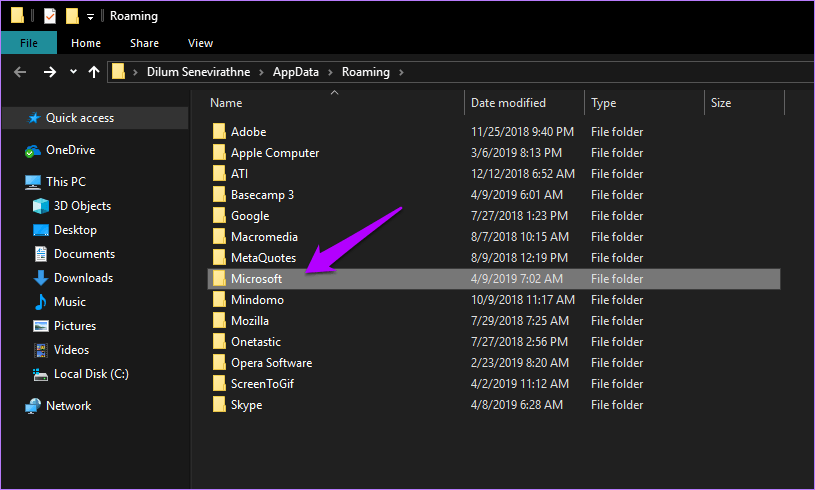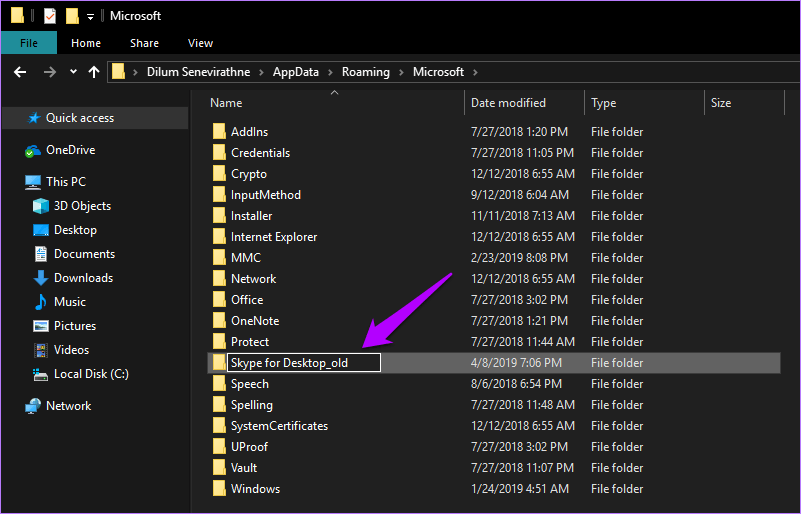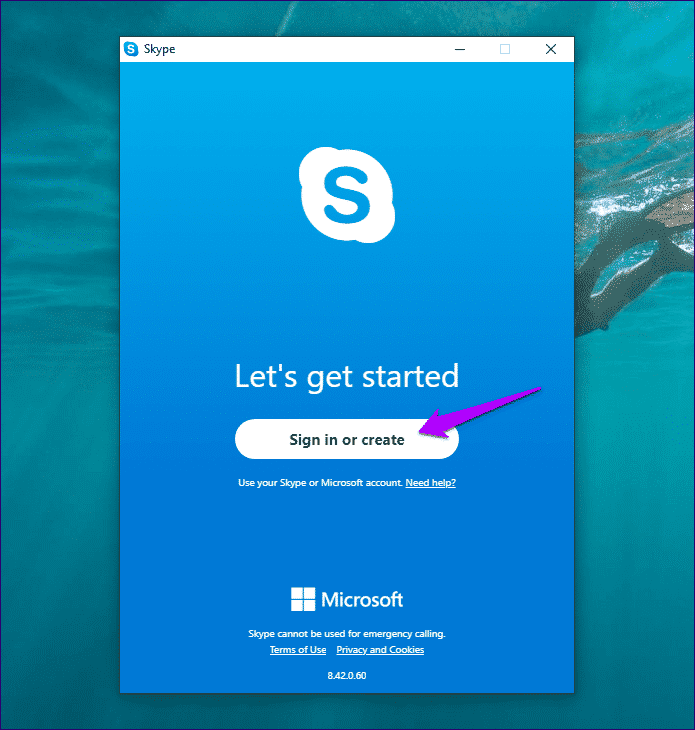데스크톱 및 모바일에서 Skype 알림을 끄는 방법
플랫폼에 관계없이 Skype는 푸시 알림을 통해 항상 루프를 완벽하게 유지합니다. 이것은 마이크로소프트가 최근 부재중 전화 및 메시지에 대한 이메일 알림을 도입한 것이 과장된 행위라는 것을 의미합니다. 요컨대, 그들은 대부분 쓸모가 없습니다.
이 기능이 마음에 들지 않는 사람이 없다는 의미는 아닙니다. 푸시 알림이 마음에 들지 않거나 Skype를 사용한 후 로그아웃하는 것을 선호하는 경우에 적합합니다. 그러나 받은 편지함이 복잡해지는 것을 원하지 않는 사람들에게는 Skype에서 이메일 알림을 끄는 것이 가장 편리할 수 있습니다.
그러나 Skype 알림을 스팸으로 표시하도록 이메일 작업을 구성하는 대신 소스에서 바로 끌 수 있는 방법을 살펴보겠습니다.
Skype 이메일 알림 비활성화
Skype의 몇 가지 장점 중 하나는 알림을 관리하는 기능입니다. 이메일 알림도 마찬가지입니다.
어떤 플랫폼에서 설정하든 간에 이메일 알림 전송을 중지하도록 Skype를 구성할 수 있지만 어디에서나 알림 설정을 수동으로 조정할 필요는 없습니다.
Skype의 모든 인스턴스에서 동일한 Microsoft ID를 사용하는 경우 기본 설정은 클라우드에서 동기화되어야 합니다. 요컨대, 한 번만 하면 됩니다.
데스크탑에서 Skype로 시작한 다음 모바일에서 동일한 작업을 수행하는 방법을 확인하십시오.
데스크탑
Windows 및 macOS에서는 다음 단계를 사용하여 이메일 알림을 즉시 중지할 수 있습니다. 특히 Windows의 경우 절차는 Windows Store와 데스크톱(다운로드 가능) 버전의 Skype에서 모두 동일합니다.
- 참고: Windows에서 데스크톱 버전의 Skype가 때때로 기본 설정을 저장하지 못할 수 있습니다. 이 경우 Skype 데스크톱 문제 섹션으로 이동하여 해결 방법을 알아보세요.
단계1 : Skype 설정 패널에 액세스합니다. 이렇게 하려면 Skype 창의 오른쪽 상단 모서리에 있는 프로필 사진 옆에 있는 점 XNUMX개 아이콘을 클릭한 다음 드롭다운 메뉴에서 설정을 선택합니다.
- 팁: 또는 프로필 사진 자체를 누른 다음 캐스케이드 메뉴에서 설정을 선택합니다.
단계2 : 왼쪽 탐색 창에서 알림이라는 옵션을 클릭합니다. 그런 다음 알림 목록을 맨 아래로 스크롤하십시오. 부재중 전화 알림 및 부재중 메시지 알림과 함께 스위치를 끄는 문제입니다.
물론 중요한 Skype 통화를 놓치고 싶지 않다면 부재중 전화 알림 옆의 토글을 그대로 유지하도록 선택할 수 있습니다. 통화와 메시지 모두에 대해 별도의 알림 옵션을 표시한 Microsoft에 찬사를 보냅니다.
휴대전화
데스크톱에서 아직 수행하지 않은 경우 다음 단계를 수행하면 Android 및 iOS의 Skype에서 이메일 알림을 비활성화하는 데 도움이 됩니다.
단계1 : Skype 앱을 연 다음 프로필 사진을 누릅니다. 다음 화면에서 설정을 탭합니다.
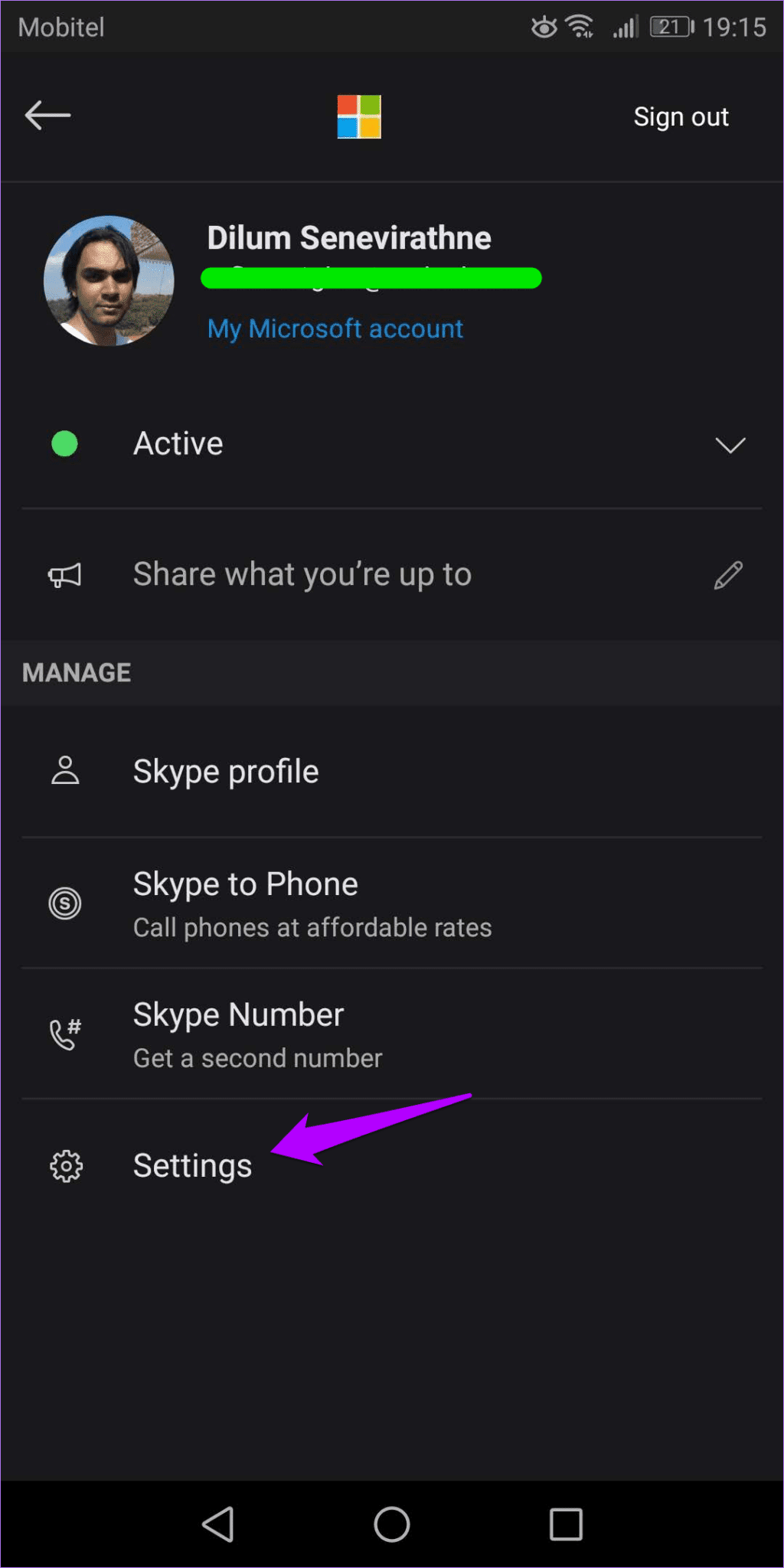
단계2 : 알림을 탭한 다음 이메일 알림 아래의 스위치를 사용하여 부재중 전화, 부재중 메시지 또는 둘 다에 대한 이메일 알림을 비활성화합니다.
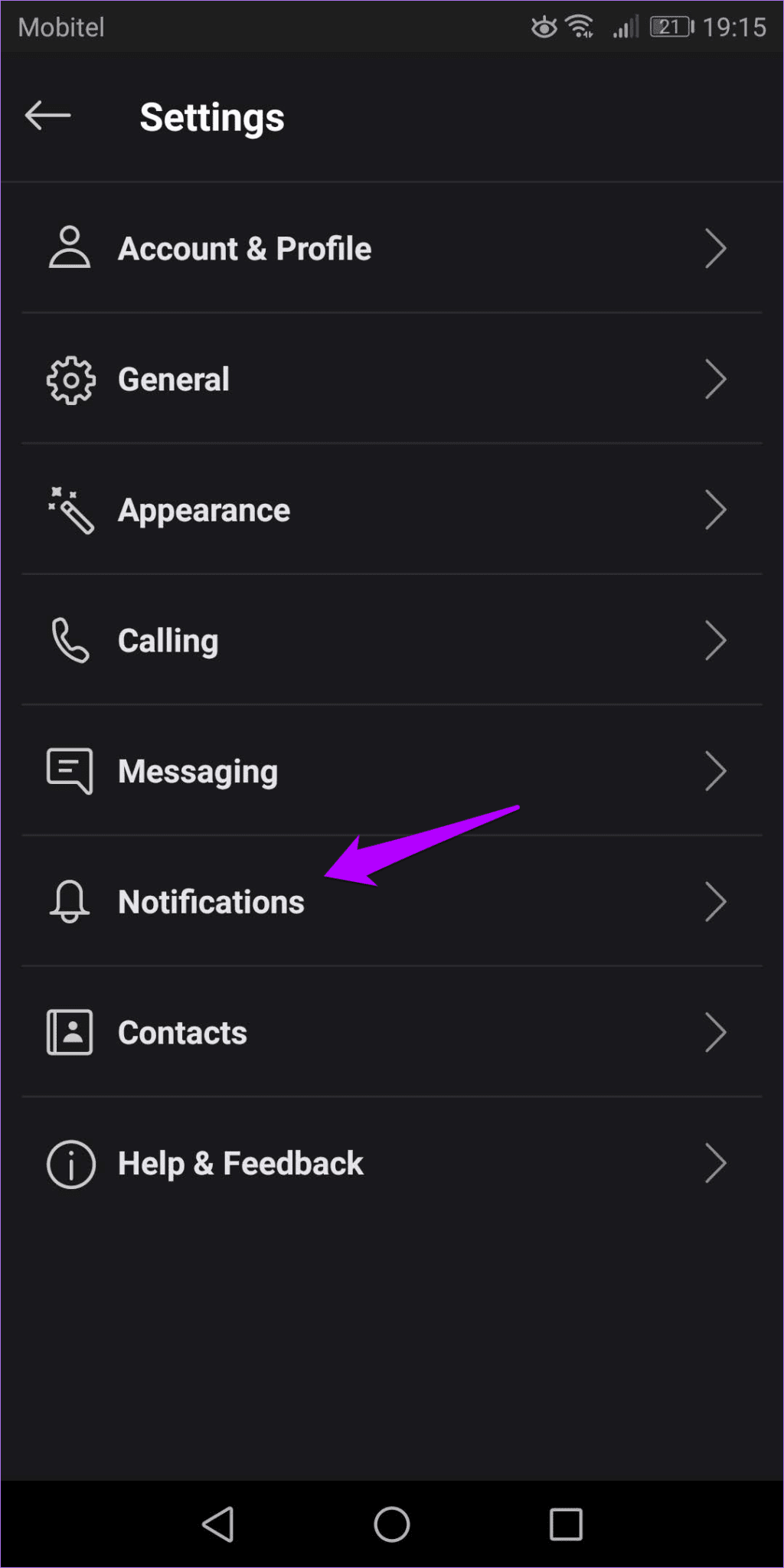
돌아가면 Skype가 기본 설정을 자동으로 저장합니다.
보너스 팁 - Skype 웹 앱
Skype는 데스크톱 기반 웹 브라우저에서 액세스할 수 있는(또는 모바일 브라우저에서 사이트의 데스크톱 버전을 요청하여) 전용 웹 응용 프로그램을 제공합니다. 데스크톱의 Skype 앱과 유사하게 작동하며 Skype 설치 여부에 관계없이 모든 장치에서 이메일 알림을 비활성화할 수 있는 완벽한 방법을 제공합니다.
단계1 : Microsoft ID로 웹에서 Skype에 로그인합니다.
단계2 : 프로필 사진 옆에 있는 점 XNUMX개 아이콘을 클릭한 다음 설정을 클릭합니다.
단계3 : 알림을 클릭한 다음 아래로 스크롤하여 이메일 알림 아래의 스위치를 끕니다.
아주 아름답죠?
Skype 데스크톱 문제
Windows용 Skype의 데스크톱 버전(Windows Store 버전이 아님)을 사용하는 경우 앱이 기본 설정을 저장하지 못하는 문제가 발생할 수 있습니다. 이것은 프로필이 손상되었을 때 발생하며 이메일 알림을 끄려면 Skype가 처음부터 프로필을 다시 작성하도록 강제해야 합니다.
- 경고: 다음 절차는 로컬에 캐시된 모든 데이터(예: Skype 로그)와 오프라인 프로필 구성 설정을 제거합니다.
단계1 : 시스템 트레이를 통해 Skype를 강제로 종료합니다.
단계2 : Windows + R을 눌러 실행 상자를 엽니다. 그런 다음 열기 필드에 %appdata%를 입력하고 확인을 클릭합니다.
단계3 : 나타나는 파일 탐색기 창에서 Microsoft라는 폴더를 엽니다.
단계4 : 현재 데스크톱용 Skype 폴더의 이름을 Skype for Dekstop_old로 바꿉니다.
- 참고: 나중에 문제가 발생할 경우 "Skype for Desktop_old" 폴더는 이전 Skype 프로필 설정 및 기타 데이터의 백업 역할을 합니다.
단계5 : Skype를 다시 시작한 다음 Microsoft ID로 다시 로그인합니다. 이제 문제 없이 Skype 알림 설정 및 기타 기본 설정을 수정할 수 있습니다.
- 참고: 로그인하면 Skype에서 처음부터 계정 설정 프로세스를 시작하라는 메시지를 표시합니다.
받은편지함이 덜 복잡해집니다.
다시 말하지만 이메일 알림은 유용하지만 푸시 알림 덕분에 대부분 불필요합니다. 이 기능을 끄면 받은편지함이 덜 어수선해지고 방해 요소가 줄어듭니다. Skype의 이메일 알림 도입에 대해 어떻게 생각하십니까? 댓글 섹션은 바로 아래에 있습니다.